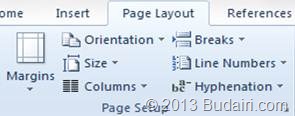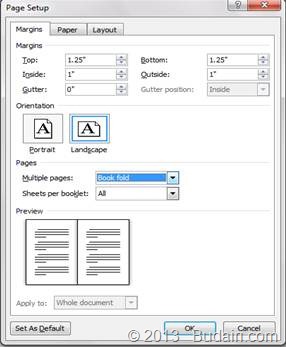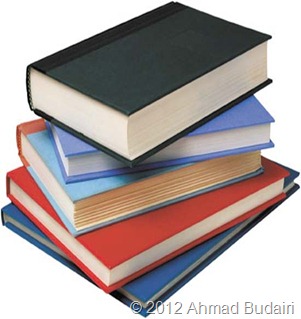 Membuat buku dengan menggunakan Microsoft Word sangatlah mudah. Yang pertama, pengatura halaman langsung pada pengaturan halaman (page setup), sedangkan yang kedua cukup mengatur pada saat buku akan di print (print setting).
Membuat buku dengan menggunakan Microsoft Word sangatlah mudah. Yang pertama, pengatura halaman langsung pada pengaturan halaman (page setup), sedangkan yang kedua cukup mengatur pada saat buku akan di print (print setting).
Langkah-langkah membuat buku dengan cara yang pertama seperti berikut:
1. Buka halaman baru Microsoft office Word.
2. Atur halaman dengan cara klik Page Layout > Klik Icon ![]() di pojok kanan bawah Page Setup.
di pojok kanan bawah Page Setup.
Gambar 1: Page Setup
3. Pilih Book Fold pada Multiple Pages lalu klik OK.
Gambar 2: Mengatur Model Halaman
Tampilan halaman akan terlihat tidak banyak berubah, hanya lebar kertas yang terlihat mengecil.
4. Silahkan menuliskan isi buku didalamnya dengan Ilustrasi sebagai berikut:
v Halaman pertama menjadi sampul depan (luar) dan halaman terakhir menjadi sampul belakang (luar).
v Halaman kedua menjadi sampul depan (dalam) dan halaman sebelum terakhir menjadi sampul belakang (dalam)
v Jadi bisa dikatakan cara menulisnya harus teliti, dua halaman dari depan lalu dilanjutkan dua halaman dari belakang. Lebih mudah membuatnya dengan halaman yang jumlahnya kelipatan dari 4, misalnya 8 halaman, 16 halaman, 32 halaman dan seterusnya.
5. Setelah selesai menulis silahkan diprint. Disarankan untuk mencobanya 4 halaman dulu, agar tidak memakan banyak waktu dan biaya apabila ada yang tidak seperti yang diinginkan.
6. Kalau ada pertanyaan silahkan menulis di komentar atau menghubungi email: [email protected]